Como encontrar e restaurar e -mails arquivados no gmail no seu iPhone

- 3502
- 867
- Enrique Crist
No seu iPhone, você está tentando encontrar um e -mail antigo que você arquivou no Gmail, mas está tendo problemas para fazê -lo? Você não está sozinho, então não se preocupe. Em seus dispositivos móveis, muitas pessoas têm problemas para encontrar e restaurar e -mails antigos. Vamos orientá -lo no processo de localizar e restaurar e -mails arquivados no Gmail no seu iPhone nesta postagem do blog. Também forneceremos dicas e truques para ajudá -lo a manter sua caixa de entrada organizada e facilitar a localização de e -mails importantes no futuro. Então, se você está tentando recuperar um e -mail comercial importante ou uma mensagem sentimental de um ente querido, aprenderá como acessar e restaurar seus e -mails arquivados com facilidade.
Índice
- Arquivando seu e -mail no Gmail
- Encontrando e restaurando os e -mails arquivados no Gmail no seu iPhone
- Restaurando vários e -mails arquivados no Gmail no seu iPhone
Arquivando seu e -mail no Gmail
Etapa 1: Abra o Gmail App No seu iPhone.

Passo 2: Deslize para a esquerda No e -mail que você deseja arquivar.
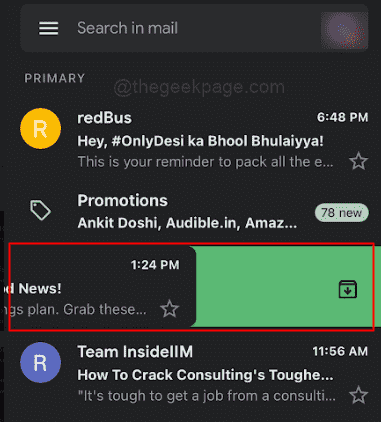
Nota: o e -mail agora está arquivado.
Encontrando e restaurando os e -mails arquivados no Gmail no seu iPhone
Passo 1: Abra o Gmail App No seu iPhone.

Passo 2: Abra o cardápio No canto superior esquerdo do aplicativo Gmail.
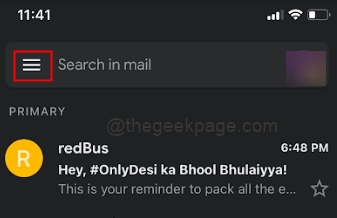
etapa 3: Role para baixo para selecionar o menu Todo o correio Das opções de menu.
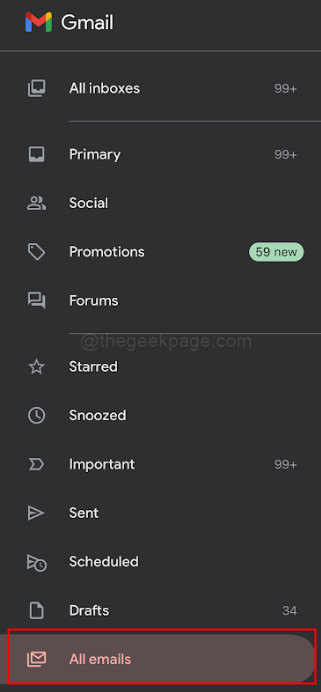
Observação: Você poderá ver seus e -mails arquivados. Todos os e -mails que foram arquivados anteriormente estarão presentes nesta pasta.
Passo 4: Abra o e -mail que foi arquivado.
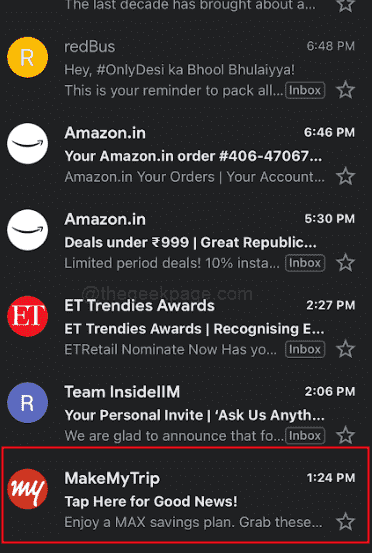
Etapa 5: Toque no Ícone de três pontos No canto superior direito da tela.
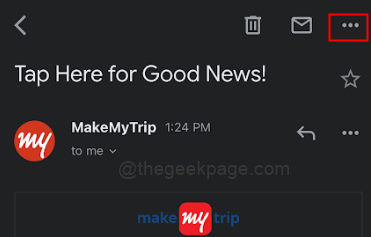
Etapa 6: Selecione Mova para a caixa de entrada das opções.
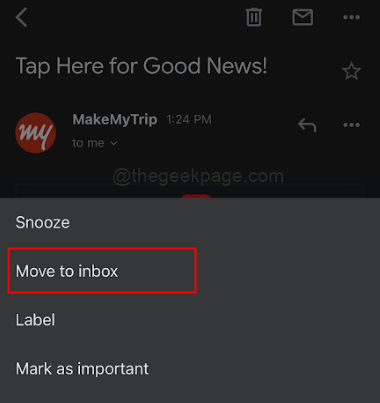
Observação: Agora você pode voltar para a caixa de entrada principal e encontrar o email na pasta de entrada da caixa de entrada.
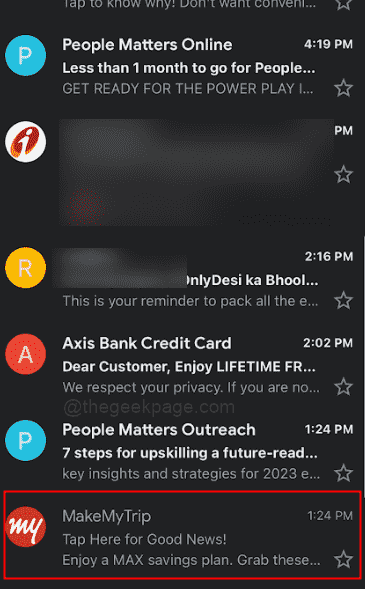
Restaurando vários e -mails arquivados no Gmail no seu iPhone
Passo 1: Abra o Gmail App e vá para o Todos os e -mails pasta, onde os e -mails arquivados estão presentes.

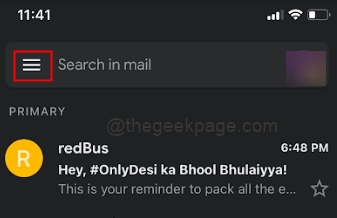
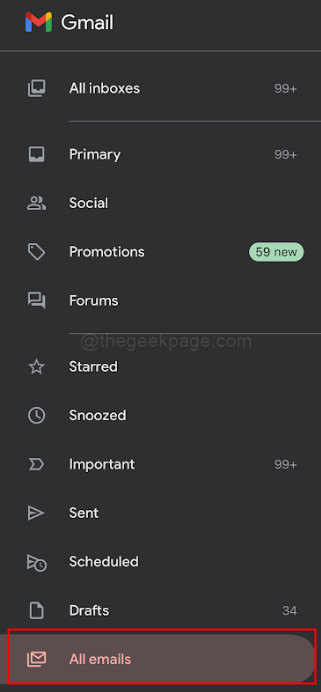
Passo 2: Toque no fotos de perfil dos e -mails pressionando e segurando por alguns segundos em cada um dos e -mails e selecionando o ícone de três pontos no canto superior direito da tela.
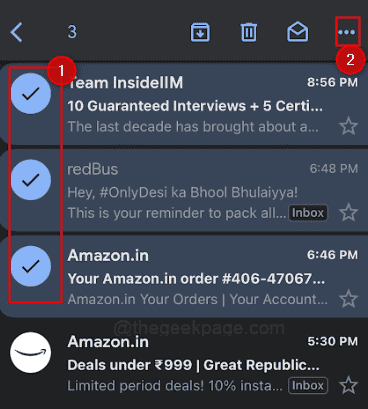
Observação: Você verá o e -mail selecionado com uma marca de taco.
etapa 3: Selecione Mova para a caixa de entrada.
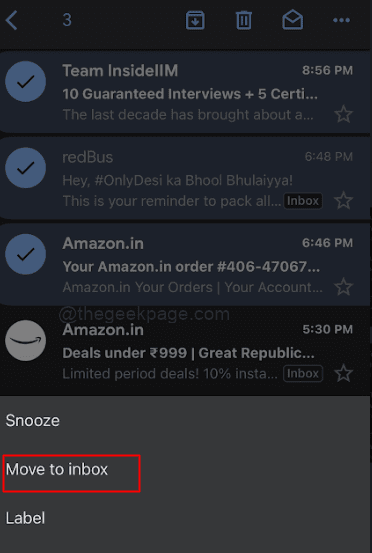
Observação: Este método é útil se você tiver vários e -mails que precisam ser restaurados.
Em conclusão, o arquivamento de e -mails no Gmail no seu iPhone é uma ótima maneira de manter sua caixa de entrada organizada e reduzir a desordem. Mas é crucial saber como localizar e restaurar um e -mail arquivado, caso você precise ver um. Seguindo as etapas descritas nesta postagem do blog, você poderá localizar e facilmente localizar e restaurar qualquer e -mail arquivado em sua conta do Gmail. Para ajudá -lo a manter sua caixa de entrada organizada e tornar mais simples encontrar e -mails essenciais no futuro, não se esqueça de usar o recurso de pesquisa e os rótulos. Agora você pode acessar seus e -mails arquivados com facilidade e nunca precisa se preocupar em perder informações importantes novamente.
- « Como excluir permanentemente o backup de bate -papo do WhatsApp no Android Phone
- O pacote de conteúdo não está mais disponível na correção Call of Duty (COD) »

